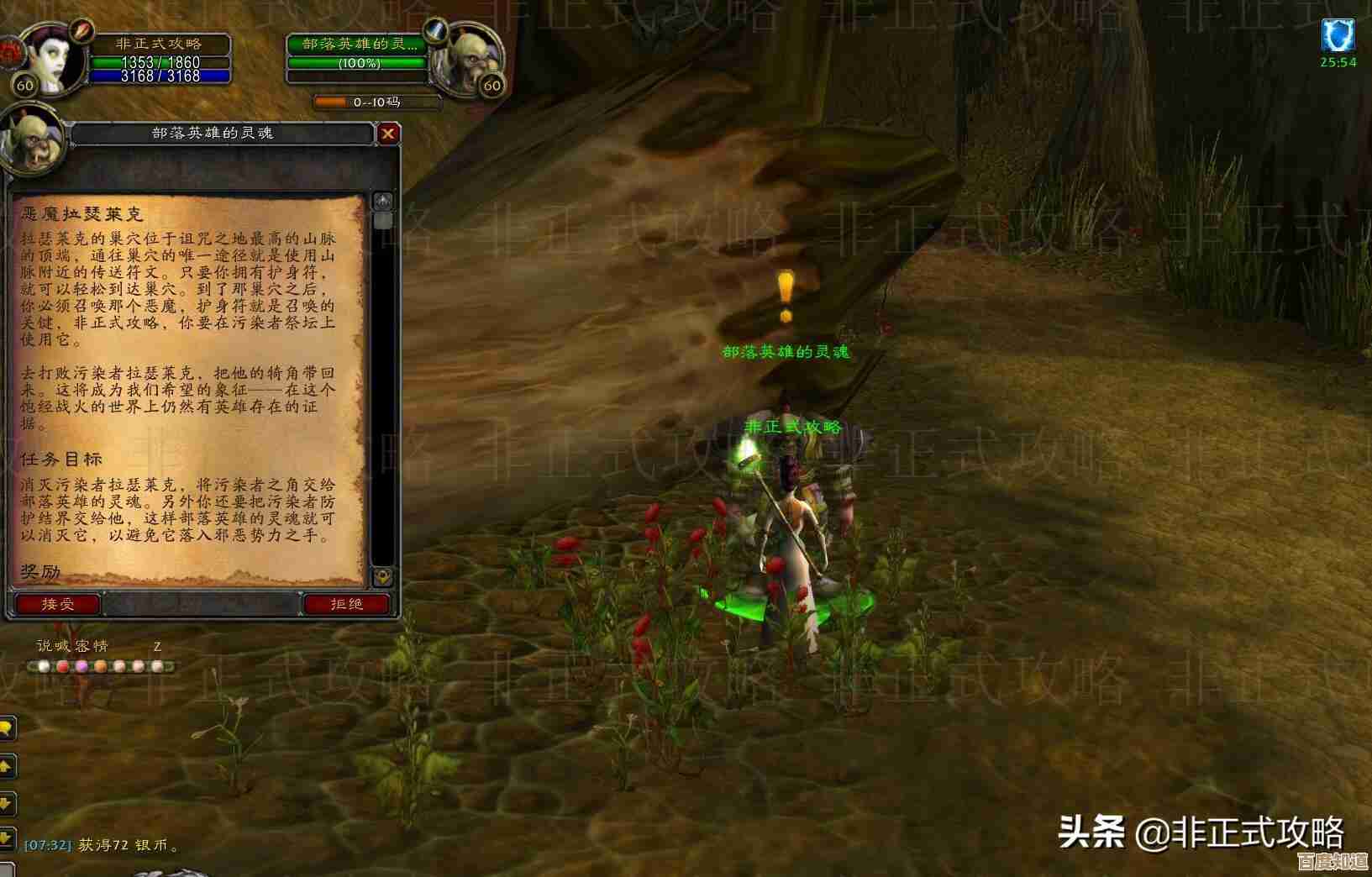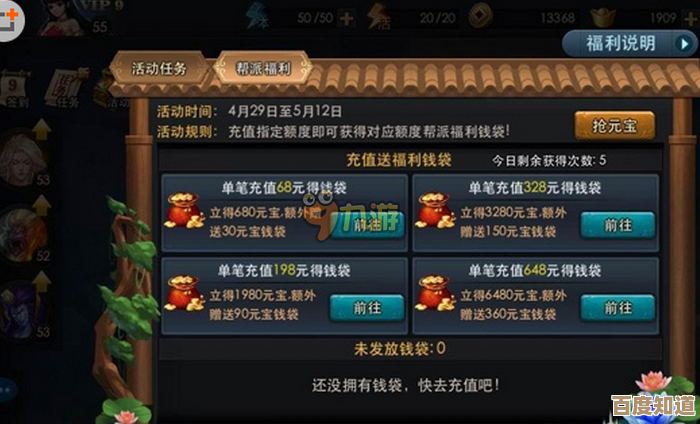实用方法分享:高效去除Word文件内多余空白页的完整教程
- 问答
- 2025-10-25 14:40:31
- 3
哎,你说这事儿多烦人,明明急着交报告或者打印文档,翻到最后一页却发现——怎么还有一张白纸在那儿杵着?删也删不掉,光标在那儿闪啊闪的,像在嘲笑你,这种多余的空白页,简直像衣服上粘的饭粒,不显眼但特别碍事。
其实吧,这事儿得先看空白页是怎么“赖”着不走的,有时候是因为上一页末尾插了个分页符,或者表格太大把最后一行的回车符推到下一页去了,甚至可能是某个隐藏的段落标记在捣鬼,我上次就遇到过,折腾了半天才发现是第一节的页面布局里设置了“奇数页”,结果后面自动跟了张空白页,真是让人哭笑不得。
先试试最直接的法子:把光标移到空白页开头,猛按Backspace键,对,就是那种“大力出奇迹”的暴力删除法,但要是没反应,别慌,咱还有招儿——打开那个像反着写的P似的段落标记(在「开始」选项卡里找),这时候你会看到一堆平时看不见的符号:箭头是制表符,小点是空格,而那个弯弯的回车符才是关键,如果空白页上有孤零零的回车符,选中它再删,通常就能搞定。
要是空白页出现在表格后面,事情就有点微妙了,Word总爱在表格后塞个回车符,而且这个回车符特别顽固,这时候可以试试把字体调到最小:选中那个回车符,字号改成1磅,行距设成固定值1磅……诶,它可能就“缩”没了,如果表格刚好占满一页,也可能是因为最后一个单元格的边框撑得太满,把下边距调小点或许有用。
还有一种情况更隐蔽:分节符在作怪,比如你想从某一页开始换横版,前面插了分节符,结果后面莫名多出空白页,这时得进入草稿视图,找到那个“分节符(下一页)”的标记,像揪出隐藏反派一样把它删掉……但小心别删错,否则页面布局可能全乱套。
说到这儿,我想起有回帮同事改文档,她非说空白页是“中了邪”,还建议我重启电脑三次……当然最后发现只是某个图片的环绕格式设成了“嵌入型”,后面跟了个多余回车,你看,这些细节就像藏在沙发缝里的硬币,不仔细翻还真找不着。
处理空白页得像侦探破案,先观察症状,再逐个试探,如果所有方法都失效——好吧,我偶尔也会干脆把内容复制到新文档,从头开始,毕竟,和时间较劲太久,反而得不偿失嘛,希望这些零碎经验能帮到你,至少下次再遇到空白页,你不会觉得它是个无解之谜了。
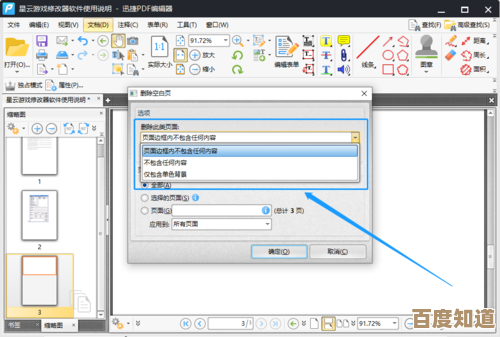
本文由瞿欣合于2025-10-25发表在笙亿网络策划,如有疑问,请联系我们。
本文链接:http://waw.haoid.cn/wenda/43871.html
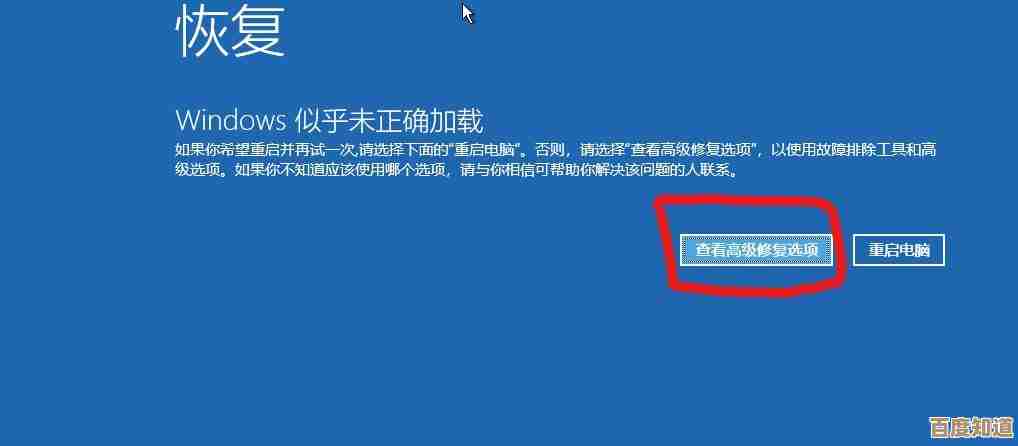
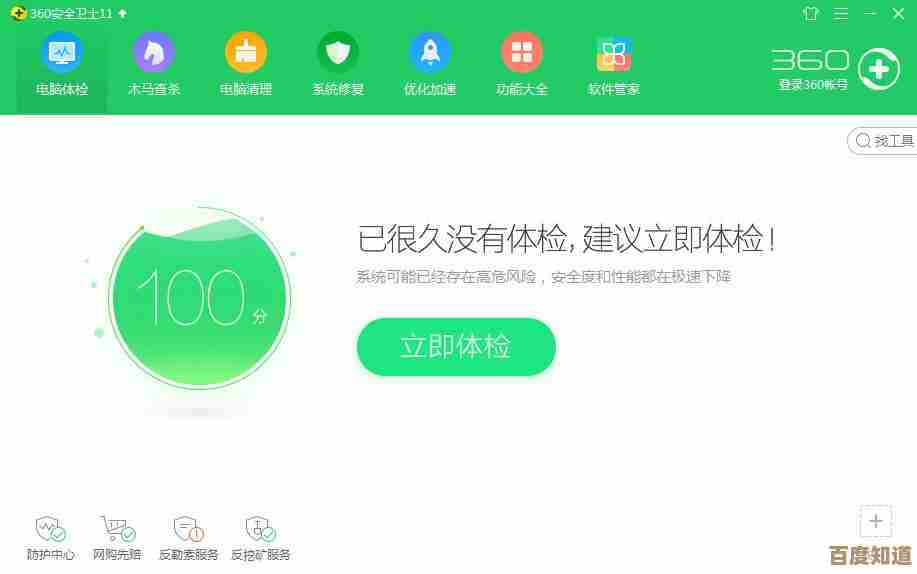

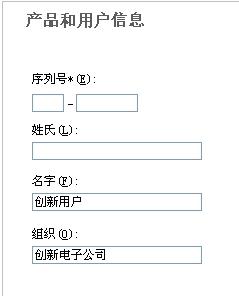


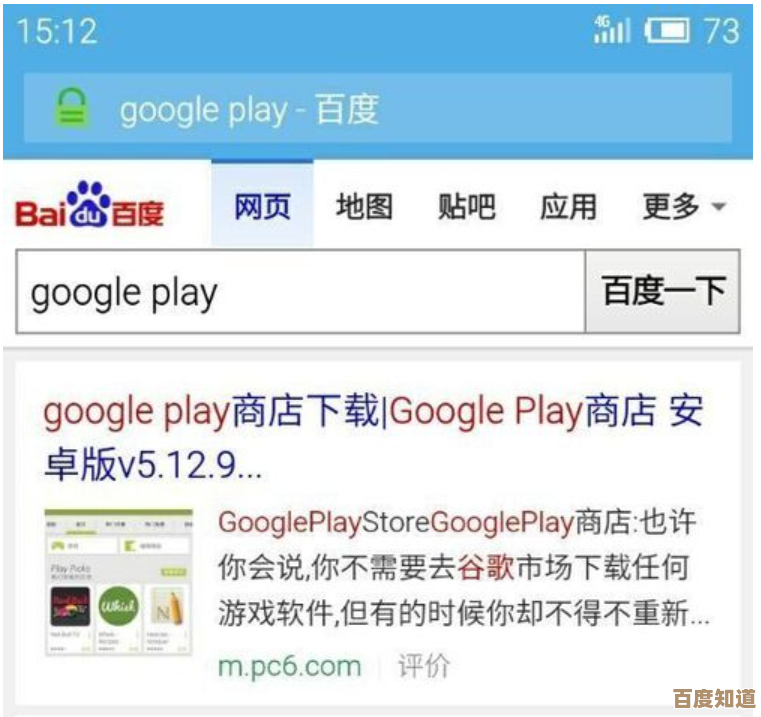
![[asda]超市线上购物全新升级,打造便捷省心又实惠的消费新体验](http://waw.haoid.cn/zb_users/upload/2025/10/20251025162839176138091969092.jpg)